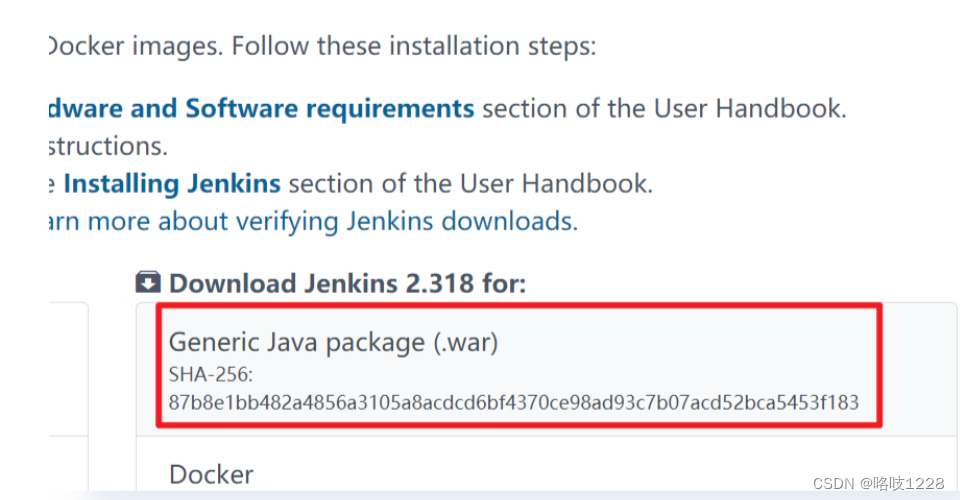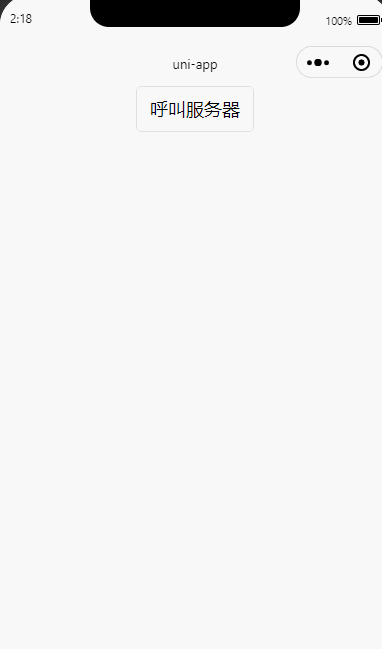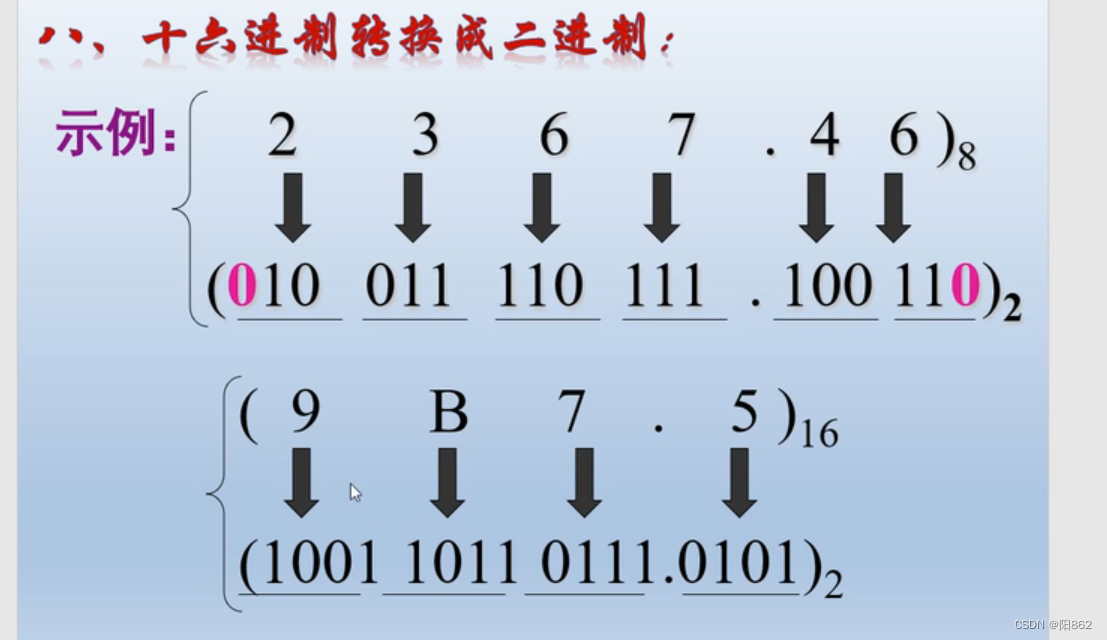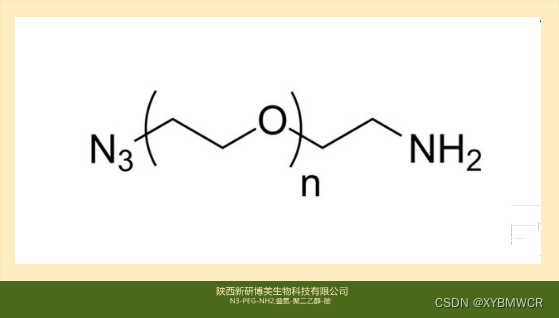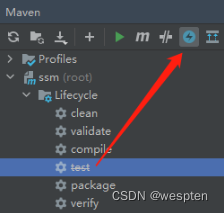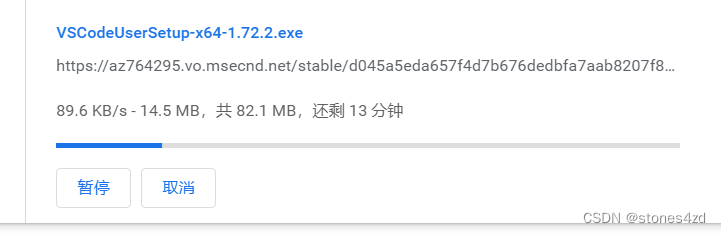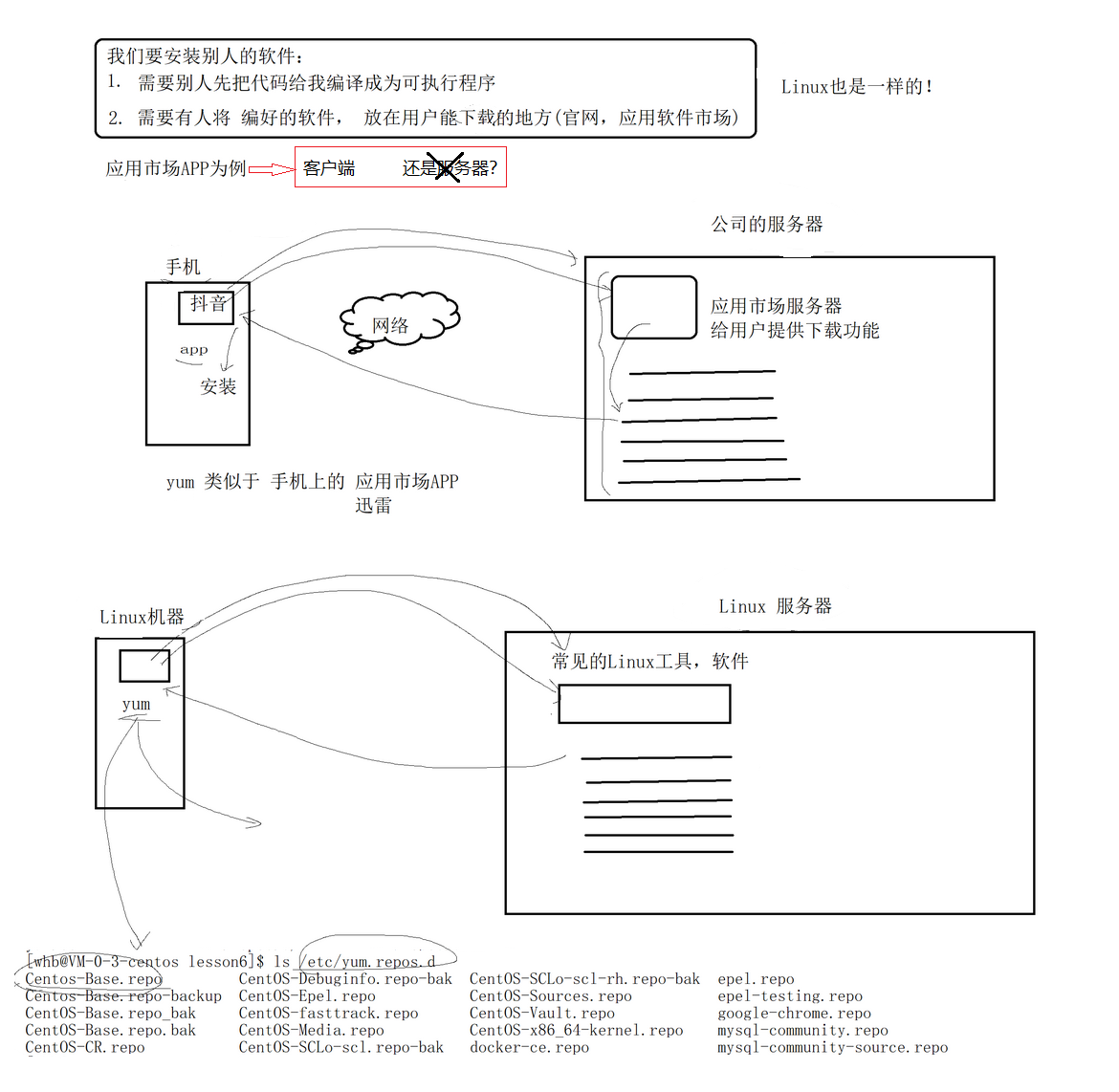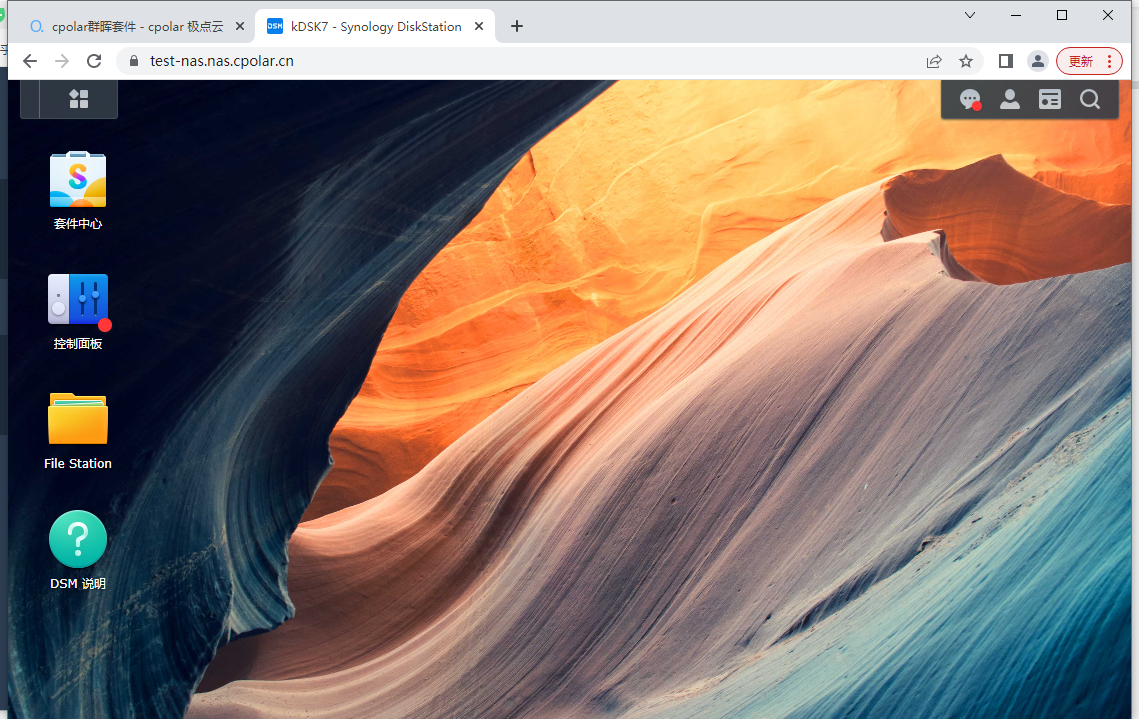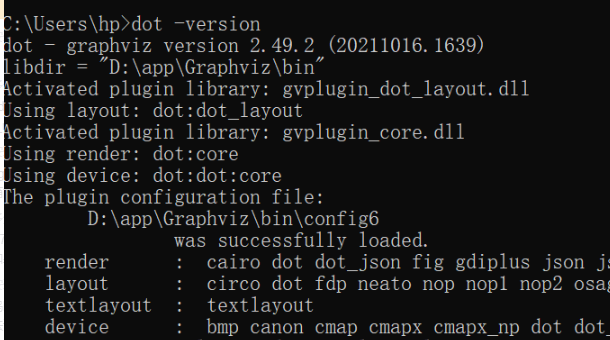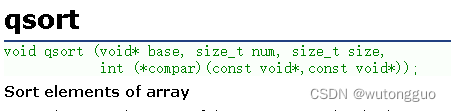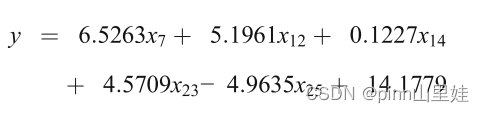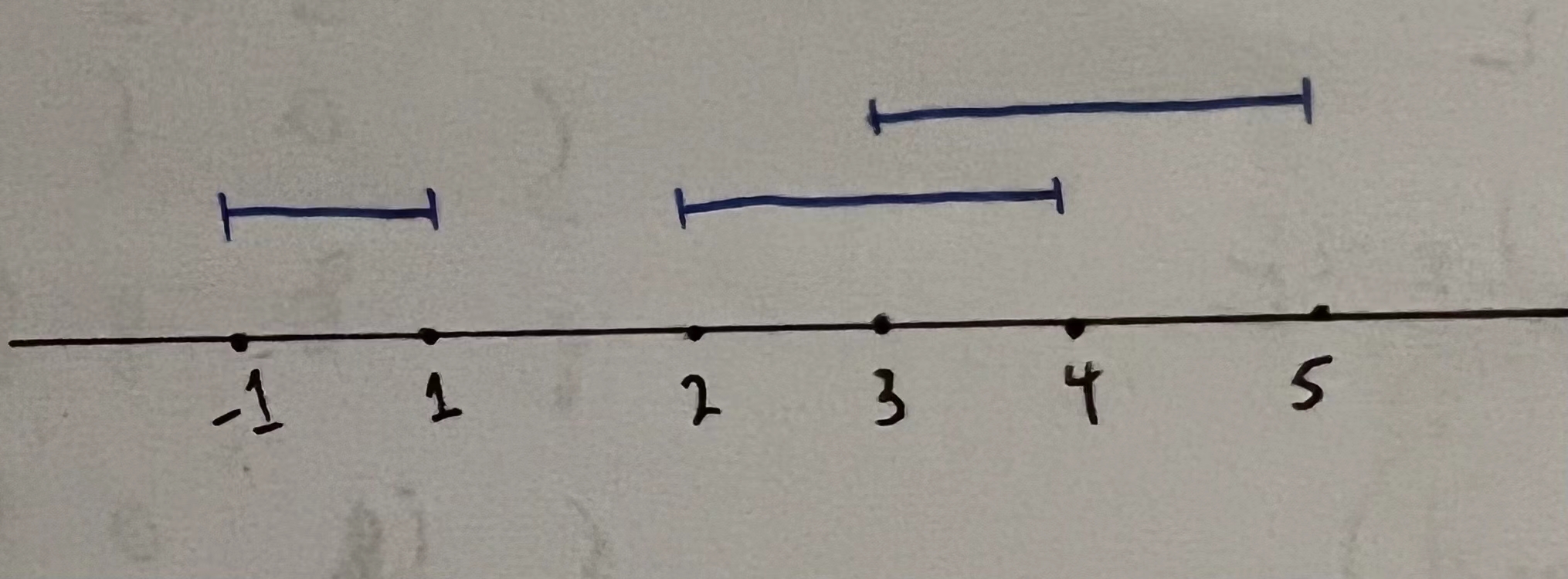WordPress 6.1 Beta 于几天前发布,预计将于 2022 年 11 月 1 日发布。这将是 2022 年的最后一个主要版本,将带来许多新功能和改进。
我们一直在密切监视开发并在我们的测试站点上尝试新功能。
在本文中,我们将通过功能和屏幕截图让您先睹为快了解 WordPress 6.1新功能。

微信扫描二维码用手机阅读或收藏
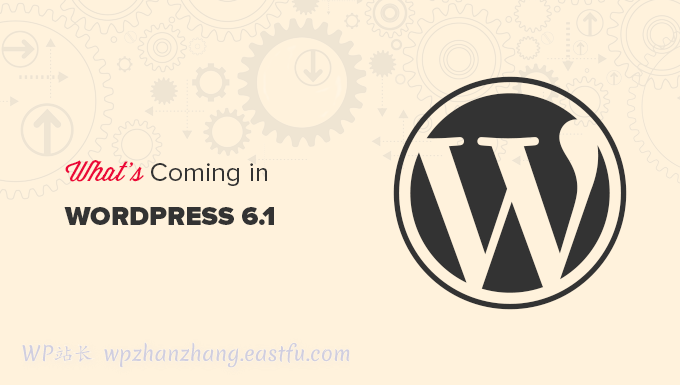
注意:您可以使用WordPress Beta Tester插件在您的计算机或临时环境中试用 Beta 版本。请记住,测试版中的某些功能可能不会进入最终版本。
目录
新的默认主题:2023
块编辑器改进
更多块尺寸
改进的边框选项
封面中的特色图片
使用内部块引用和列出块
改进的导航块
编辑器设计增强
在站点编辑器中创建更多模板
快速搜索和使用模板部件
其他的改进
新的默认主题:2023
根据 WordPress 的传统,今年的最后一个版本将附带一个名为2023的新默认主题。
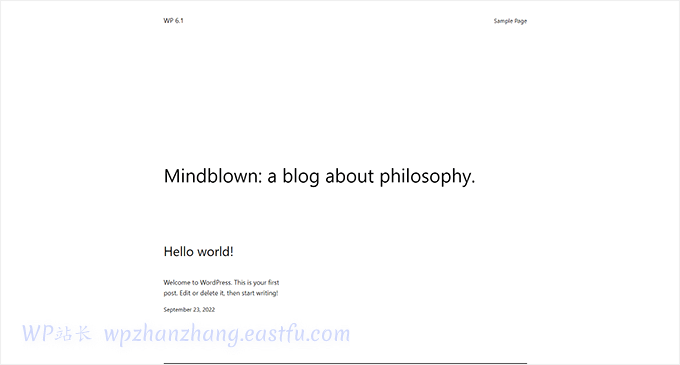
2023具有极简风格,是具有完整站点编辑功能的块主题。
它将带有十种样式变体,用户可以在站点编辑器中选择。

它还将附带四种不同风格的字体。您也可以在撰写文章和页面时选择这些字体。

总体而言,2023提供了一个漂亮的画布,可以使用站点编辑器中提供的设计工具创建一个网站。
块编辑器改进
WordPress 用户大部分时间都在使用块编辑器为他们的网站创建帖子和页面。
每个 WordPress 版本都对编辑器进行了大量改进。WordPress 6.1 将包括从 13.1 到 14.1 的 Gutenberg(块编辑器项目的代号)版本中引入的更改。
这些 Gutenberg 版本的主要重点是为不同块的设计工具的可用性带来一致性。
以下是块编辑器中一些明显的变化
更多块尺寸
WordPress 6.1 将为段落、列表、列、表格等更多块带来维度。

这将允许用户为更多块设置填充和边距,并对设计和布局进行更精细的控制。
它还将帮助用户在调整块的填充和边距时可视化更改。

改进的边框选项
使用 WordPress 6.1,用户可以为更多块添加边框。他们还可以分别调整顶部、右侧、底部和左侧边框。
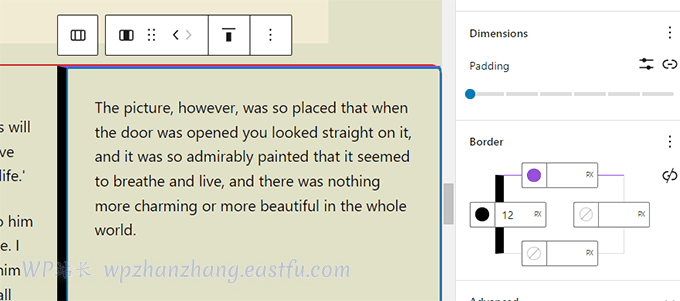
以前只允许您选择边框半径的图像块现在也允许您添加实际边框。
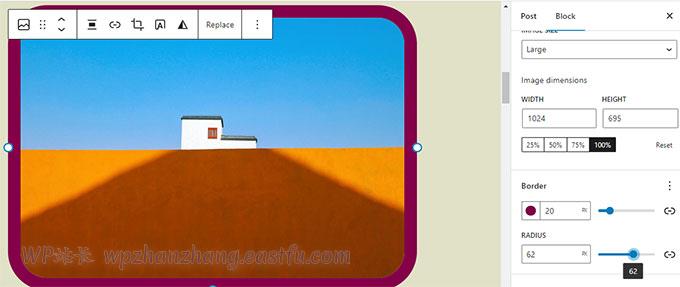
封面中的特色图片
我们的用户经常询问WordPress 中特色图片和封面块之间的区别。许多用户希望使用封面块作为他们网站的特色图片。
WordPress 6.1 将允许用户选择他们的特色图片作为封面块。然后,用户只需设置特色图像,它就会开始出现在封面内。
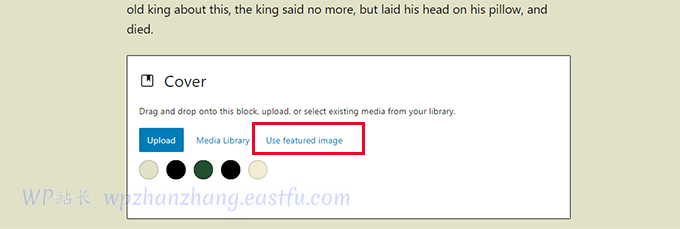
使用封面将允许用户在他们想要的任何地方显示特色图像。
注意:根据您的主题,如果未正确使用此选项,您的特色图片可能会在屏幕上出现两次。
使用内部块引用和列出块
曾经想在项目符号列表中向上或向下移动项目而不编辑它吗?
WordPress 6.1 将为 List 和 Quote 块引入内部块。
例如,列表块中的项目将是它们自己的块。这将允许您简单地上下移动它们而无需编辑。
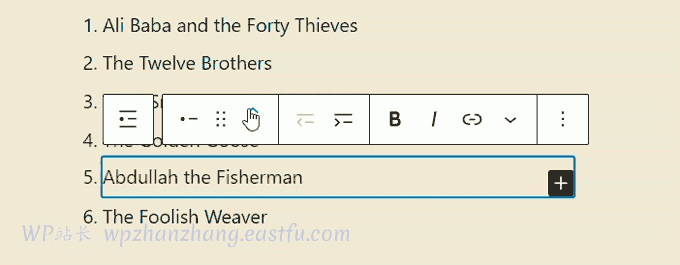
同样,当使用 Quote 块时,用户可以设置不同的引用和引用块样式。
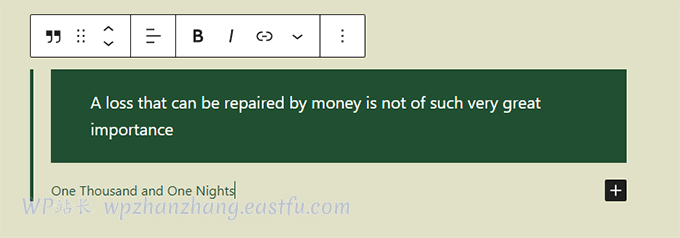
改进的导航块
WordPress 6.1 带有改进的导航块,使您可以轻松地从块设置中创建和选择菜单。
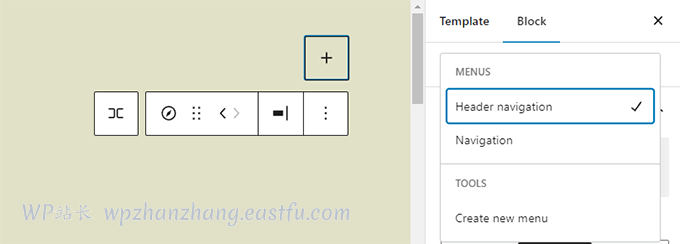
用户还可以为子菜单使用设计工具,并将它们的样式设置与父菜单项不同。
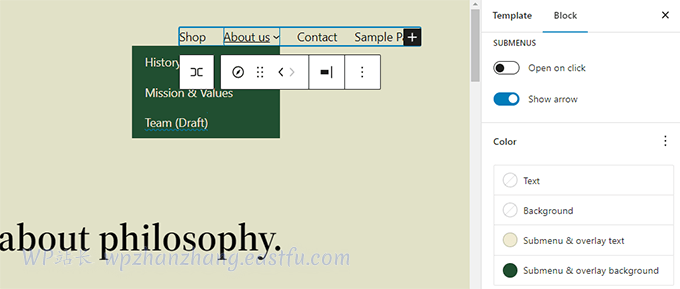
编辑器设计增强
WordPress 6.1 还将对编辑器屏幕设计进行一些更改。这些更改将改善块编辑器屏幕上的用户体验。
以下是其中一些增强功能:
预览按钮现在改为查看

在站点编辑器中,“查看”按钮现在还包含一个链接,用于在新选项卡中查看您的网站。
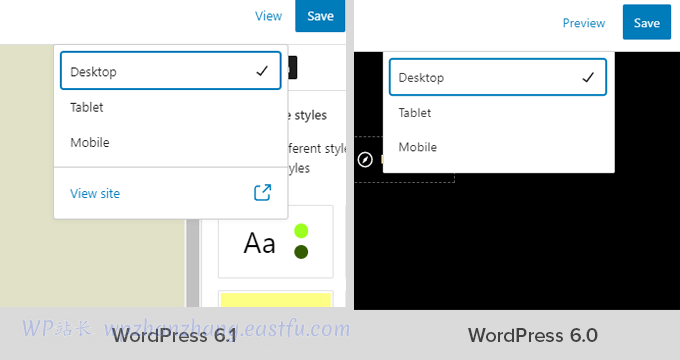
状态和可见性面板现在称为摘要
发布设置下的状态和可见性面板将重命名为摘要。

摘要面板下的永久链接和模板选项
固定链接和模板选项在帖子设置下有自己的面板。在 WordPress 6.1 中,这些面板合并在摘要面板下。
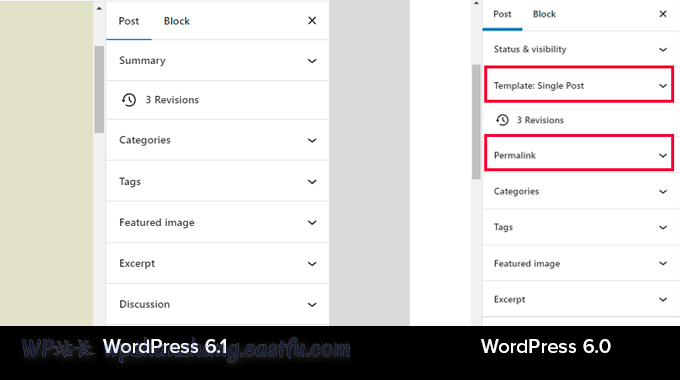
只需单击以展开“摘要”面板,您将找到更改“URL”(永久链接)并选择模板的选项。
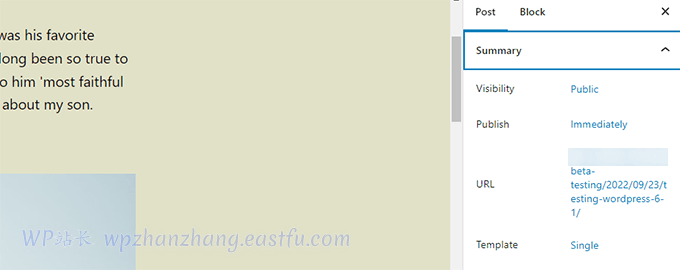
改进的信息面板
在 WordPress 6.1 中,信息弹窗还会显示读取信息的时间。

站点图标将替换 WordPress 徽标
如果您为您的网站设置了站点图标,那么它将用作屏幕左上角的查看帖子按钮。
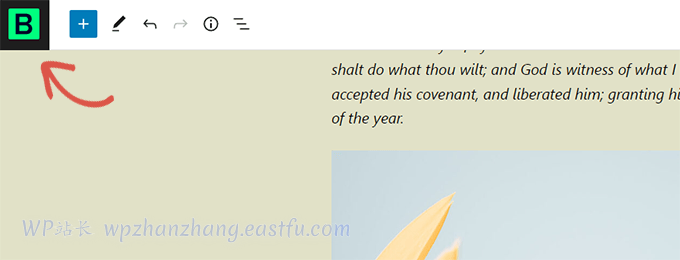
新的首选项
首选项面板现在包括两个新选项。
首先,“始终打开列表视图”允许您在编辑帖子时显示列表视图。
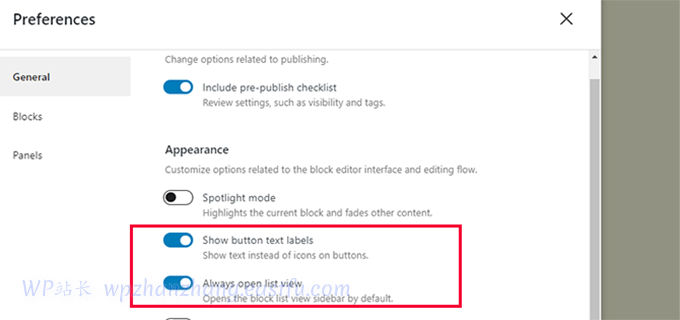
第二个新选项是“显示按钮文本标签”,它显示文本而不是按钮上的图标。

在站点编辑器中创建更多模板
在经典的 WordPress 主题中,用户可以使用模板层次结构创建模板,并通过编写代码来扩展他们的 WordPress 主题。
使用 WordPress 6.1,用户将能够使用块编辑器执行相同的操作,而无需编写代码。
无论您使用哪个块主题,即将发布的版本都将解锁以下模板。
- 单页
- 单个帖子
- 分类中的单个术语
- 个别类别
- 自定义模板(可用于任何帖子或页面)
只需转到外观»编辑器,然后从左侧边栏中选择模板。之后单击添加新按钮以查看可用选项。
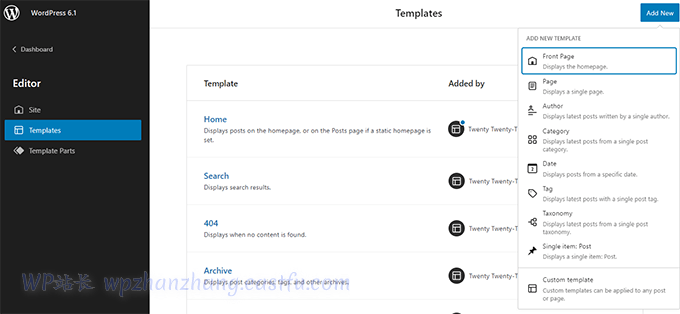
如果您选择可以应用于单个项目的模板,那么您将看到一个弹出窗口。
从这里,您可以选择要在其中使用新模板的项目。

例如,如果您选择类别模板,那么您会看到一个弹出窗口。
现在您可以选择是否要将新模板应用于所有类别或特定类别。

快速搜索和使用模板部件
WordPress 6.1 还将使快速搜索和使用模板部件变得更加容易。
例如,如果您的主题有多个标题模板部分,那么您可以快速找到并应用其中一个。
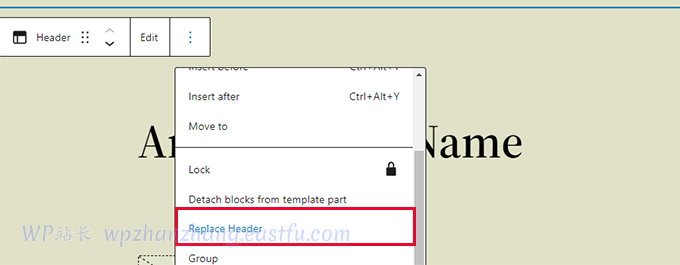
只需选择单击模板部件选项并选择替换。
这将弹出一个模式弹出窗口,您可以在其中查找可以使用的可用模板部分。
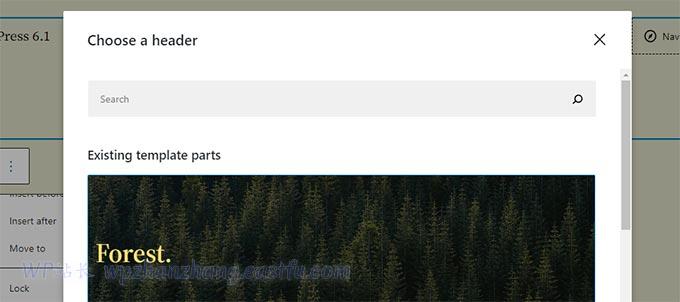
其他的改进
- 经典主题现在可以使用模板部分
- 流畅的排版允许主题开发人员动态调整字体大小。
- 帖子类型现在可以有自己的启动模式。
- 连接到 theme.json 数据的过滤器
总体而言,WordPress 6.1 beta 包含超过 350 项增强功能和 350 项针对块编辑器的错误修复,其中还包括 250 多张核心工单。
我们希望这篇文章能让您了解 WordPress 6.1 中的新功能,您也许还希望看看我们的Kadence Theme WordPress主题评测和企业商务网站建设必须安装的24个WordPress插件。